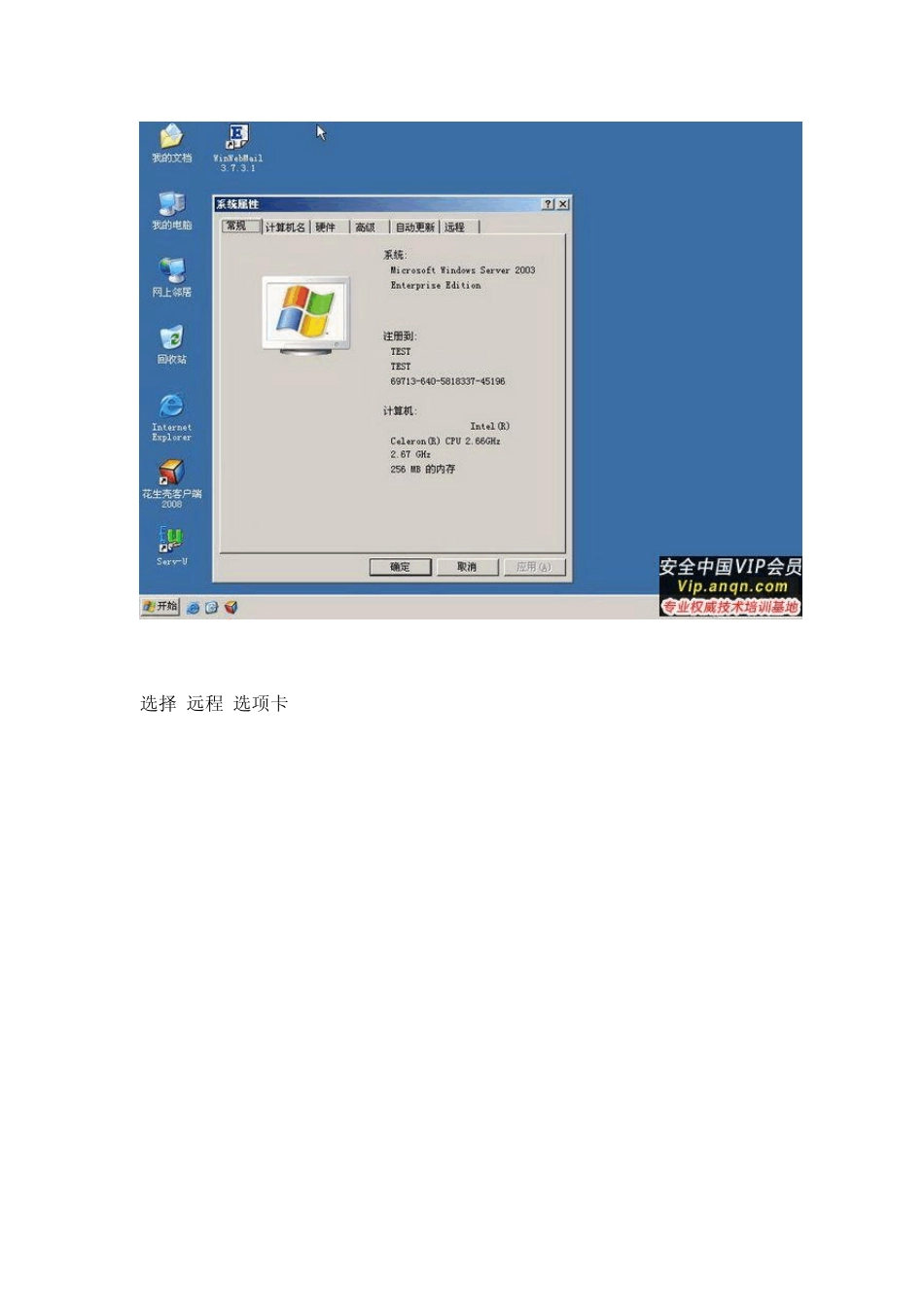我的花生壳 - 3 3 8 9 远程管理架设教程(图) 说到远程桌面就我理解其实就是在电脑B上查看电脑A的桌面并管理电脑A。比方说:如果我们的家里现在一般都是包月 ADSL上网,如果我们的家里的电脑开通了远程桌面服务,那么,我们就可以在办公室通过远程桌面来远程进入我们在家里的电脑,并像坐在家里的电脑前一样的使用它。 下面我们就说说怎么来架设远程桌面,本教程适用于 Windows Vista,Windows 2003,Windows XP。远程桌面默认的使用端口是3389端口。 首先我们右键 我的电脑 - 属性 选择 远程 选项卡 在 远程桌面 项的 允许用户远程连接到这台计算机(C) 前打勾,如下图: 别管它,点击 确定 点击 应用 并 确定 退出,至此,我们的远程桌面就配置好了。下面我们来连接试试看。 打开 开始 - 程序 -附件 - 通讯 -远程桌面连接 在计算机名中填入 127.0.0.1(自己的机器) 然后我们先来点开 选项 看看这个远程桌面连接工具吧,下图是 常规 项,我们可以在这里设置登录用户名和密码及域,并可以将此连接另存为一个快捷方式,以后再用的时候就可以直接双击打开连接了。 下图为 显示 项,我们可以调整远程桌面的显示分辨率和颜色数 下图为 本地资源 项,在这里我们可以通过勾选 磁盘驱动器 ,来将你本机的磁盘带到远程电脑的系统中,相当于将你本地电脑的本地磁盘全部共享给了远程连接的电脑。 下图是 程序 项 下图是 高级 项 好了,看完了所有选项,为了便于我们观察,我们来把显示分辨率调整为640*480,如下图: 点击 连接 默认我们没有设置Administrator的密码,所以我们直接点击 确定 哈哈,看到了吗? 由于帐户限制,您无法登陆! 知道问题在哪里吗?问题就在于你没有给Administrator设置密码,windows对于没有密码的管理员是不允许使用远程桌面的。知道了问题,我们找到Administrator并给它设置一个密码。如下图: 不管它,点击 继续 输入密码,点击 确定 好了,现在在回到 远程桌面连接 工具中,输入密码,点击 确定 看到了吗?进入了自己电脑的桌面,呵呵,如下图: 我们把无用的窗口关闭掉,让大家看的更清楚些 好的,我们现在在 远程桌面 上建立一个文件夹,起什么名字呢?就叫 WEB3389 吧,然后回到自己电脑的桌面看看出现了没有?呵呵,同步出现了一个WEB3389的文件夹。如图: 我们来看看怎么知道别人远程桌面连接了自己的电脑呢?右键任务栏,选择 ...